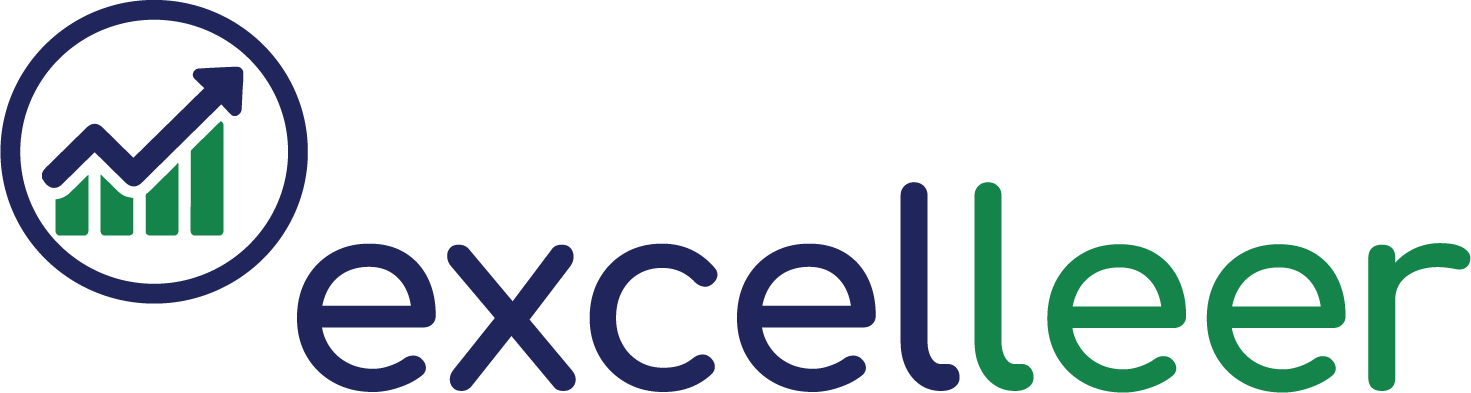Werken met formules
8 Lessen
Gegevens kopiëren en plakken
2 Lessen
Afronden
3 Lessen
Hoofdletters
3 Lessen
Datum/tijd gebruiken
5 Lessen
Karakters toevoegen
2 Lessen
Karakters onttrekken
3 Lessen
Voorwaardelijke test
6 Lessen
Gegevens verbinden
6 Lessen
De formule VANDAAG
Belangrijk:
Als je de formule VANDAAG() ingeeft wordt de datum van de dag waarop je de formule ingeeft getoond als resultaat.
Je kan de formule ook combineren met de formules JAAR, WEEK, MAAND, DAG, WEEKDAG en WEEKNUMMER. In dat geval is het resultaat van de formule het jaar, de week, de maand, de dag, de weekdag of het weeknummer van vandaag.
Stappen:
- STAP 1: Selecteer je de cel waarin je het resultaat van de formule wil zien staan .
- STAP 2: Druk op het toetsenbord op =
- STAP 3: Geef de formule in die je wil gebruiken: VANDAAG() of JAAR(VANDAAG(), WEEKDAG(VANDAAG(),…
- STAP 4: Druk op het toetsenbord op )
- STAP 5: Druk op het toetsenbord op ENTER
Plaats een reactie